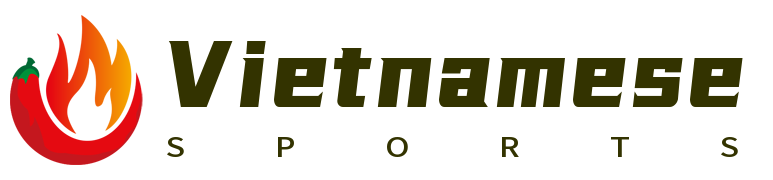Trong thời đại số hóa này, việc tạo ra một presentation về trò chơi bằng Microsoft PowerPoint không chỉ đơn thuần là để trình bày thông tin mà còn nhằm mục đích thu hút người xem bằng cách sử dụng hình ảnh, màu sắc và chuyển tiếp đẹp mắt. Nếu bạn là một nhà thiết kế trò chơi hoặc một blogger game, việc tạo ra một presentation hiệu quả sẽ giúp bạn truyền đạt ý tưởng của mình một cách chuyên nghiệp hơn. Trong bài viết này, tôi sẽ hướng dẫn bạn từng bước để tạo một presentation về trò chơi hoàn hảo bằng PowerPoint.
Bước 1: Chuẩn Bị Nội Dung
Trước khi bắt đầu tạo presentation, bạn cần chuẩn bị nội dung. Liệt kê các ý chính bạn muốn trình bày trong presentation của mình. Đây có thể bao gồm lịch sử phát triển trò chơi, nguyên tắc chơi, đánh giá từ cộng đồng chơi game, hay bất kỳ thông tin thú vị nào khác liên quan đến trò chơi đó. Hãy đảm bảo rằng mọi thông tin đều chính xác và cập nhật.
Bước 2: Mở PowerPoint và Chọn Mẫu
Sau khi đã chuẩn bị nội dung, hãy mở PowerPoint và chọn một mẫu phù hợp với chủ đề của trò chơi bạn đang trình bày. PowerPoint cung cấp nhiều mẫu miễn phí mà bạn có thể sử dụng ngay lập tức. Nếu bạn muốn sự tùy chỉnh cao hơn, bạn cũng có thể tìm kiếm và tải xuống các mẫu từ các nguồn trực tuyến khác.

Bước 3: Đặt Layout và Thiết Kế
Sau khi chọn mẫu, đặt layout cho mỗi trang slide của bạn. Sử dụng phần "Design" trên thanh công cụ để thay đổi màu sắc, phông chữ, và các hiệu ứng khác. Để presentation của bạn trở nên thu hút, hãy chọn màu sắc và phông chữ phù hợp với trò chơi. Nếu trò chơi của bạn có màu chủ đạo hoặc logo đặc biệt, hãy sử dụng chúng làm điểm nhấn trên slide.
Bước 4: Thêm Nội Dung và Hình Ảnh
Bây giờ, đã đến lúc thêm nội dung vào presentation. Hãy bắt đầu bằng cách thêm tiêu đề slide. Tiếp theo, thêm nội dung vào từng slide dựa trên những gì bạn đã chuẩn bị trước đó. Sử dụng phần "Insert" để chèn hình ảnh, video, biểu đồ hoặc thậm chí là âm thanh vào presentation. Nếu trò chơi của bạn có hình ảnh quảng cáo, screenshots hay video giới thiệu, hãy sử dụng chúng để minh họa cho nội dung. Điều này không chỉ làm cho presentation của bạn trở nên hấp dẫn hơn mà còn giúp người xem hiểu rõ hơn về trò chơi.
Bước 5: Sử Dụng Hiệu Ứng
PowerPoint cung cấp nhiều hiệu ứng khác nhau để làm nổi bật thông điệp của bạn. Bạn có thể sử dụng hiệu ứng chuyển trang, hiệu ứng nhập cảnh hoặc rời đi để tăng thêm sự hứng khởi. Hãy cẩn thận không lạm dụng chúng bởi điều này có thể làm gián đoạn dòng chảy tự nhiên của nội dung. Hãy sử dụng chúng một cách khéo léo và thông minh.
Bước 6: Kiểm Tra và Sửa Chữa
Sau khi đã hoàn thành presentation, hãy dành thời gian kiểm tra lại tất cả mọi thứ. Đảm bảo rằng mọi slide đều được hiển thị đúng cách và không có lỗi nào xảy ra. Bạn cũng có thể thử chạy thử nghiệm presentation của mình để đảm bảo mọi thứ hoạt động trơn tru.
Bước 7: Chia Sẻ Presentation
Khi đã hài lòng với presentation, bạn có thể chia sẻ nó với người khác. Có nhiều cách để chia sẻ presentation, bao gồm gửi file qua email, tải lên đám mây hoặc thậm chí là trình chiếu trực tuyến. Hãy chọn phương thức phù hợp nhất với nhu cầu của bạn.
Tóm lại, việc tạo ra một presentation về trò chơi bằng PowerPoint không khó như bạn tưởng. Chỉ cần một chút sáng tạo, một chút kiên nhẫn và thực hành, bạn hoàn toàn có thể tạo ra một presentation chuyên nghiệp, thu hút và gây ấn tượng mạnh với người xem.